Как вернуть iMessages, которые вы уже отправили, чтобы ваши получатели никогда их не увидели
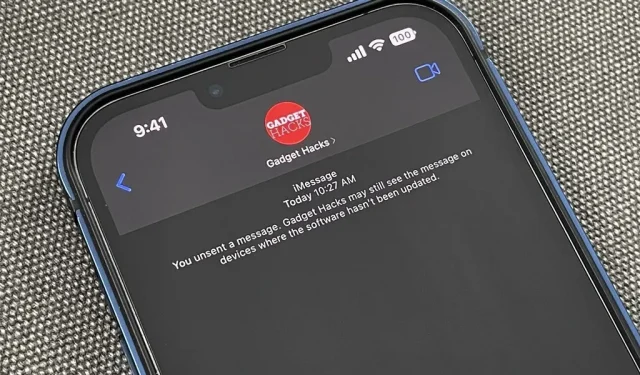
Вы можете быстро исправить ошибку в отправленном вами iMessage, но получатель все равно увидит все, что вы изначально написали, потому что существует история изменений. Если вы не хотите, чтобы другой человек в разговоре знал, что вы изначально отправили, вы можете сделать что-то лучше.
Apple представила множество новых функций iMessage для iPhone в iOS 16, и большинство из них также применимы к iPadOS 16 и macOS 13 Ventura. Одним из них является упомянутый выше инструмент редактирования, который позволяет редактировать сообщение до пяти раз в течение 15 минут после его отправки. Опять же, есть история изменений, которую могут видеть все участники беседы, поэтому не идеально, если ошибка, которую вы вводите, настолько неловкая, что ее никто не увидит.
Решением этой проблемы является новый инструмент «Отменить отправку» в приложении «Сообщения», который позволяет отозвать любое сообщение, отправленное вами через iMessage, чтобы другие участники треда вряд ли его увидели. Нет истории неотправленных сообщений, что противоречит цели этой функции. Думайте об этом как об инструменте редактирования без истории редактирования; только отведенное время, которое вам нужно, чтобы забрать сообщение, намного меньше.
Ограничения на отмену отправки
Существует четыре существенных ограничения на отмену отправки iMessages. Во-первых, вы можете удалить сообщение только в течение двух минут после его отправки. Во-вторых, получатель также увидит, что вы отменили его отправку на временной шкале филиала. В-третьих, вы можете отменить отправку сообщений только для пользователей iOS 16, iPadOS 16, watchOS 9 или macOS 13 Ventura.
Если вы попытаетесь отменить отправку сообщения, а другой человек использует iOS 15, iPadOS 15, watchOS 8 или macOS 12 Monterey, исходное сообщение, которое вы отправили, останется, и он не увидит никаких признаков того, что вы пытались его вернуть. Когда вы отмените отправку сообщения, ваше устройство даже отобразит это сообщение:
Вы отправили сообщение. [Имя контактного лица] может по-прежнему видеть сообщение на устройствах, на которых программное обеспечение не было обновлено.
В-четвертых, всегда есть шанс, что получатель увидит исходное сообщение до того, как вы его подберете. Если у вас обоих включены уведомления о прочтении, вы сможете это сказать. Если нет, нет гарантии, что они не скрыли всплеск сообщения в уведомлении или где-то еще.
Как использовать функцию отмены отправки iMessage
Хотя проще всего отменить отправку iMessage с устройства, с которого вы его отправили, вы можете использовать функцию «Отменить отправку» в другой операционной системе. Например, если вы отправляете сообщение на своем Mac и хотите отменить его отправку после выключения компьютера, вы все равно можете отменить отправку сообщения с вашего iPhone или iPad, если оно находится в течение отведенного двухминутного времени.
Отменить отправку iMessages на iPhone или iPad
После отправки сообщения iMessage кому-либо или группе с помощью обновленного программного обеспечения у вас есть до двух минут, чтобы стереть его для всех участников цепочки. Для этого нажмите и удерживайте сообщение в цепочке, пока не появятся быстрые действия, затем нажмите «Отменить отправку». Сообщение исчезнет, заменив его мелким шрифтом: «Вы не отправляли сообщение». Получатель увидит «[ваше имя] не отправлял сообщение».
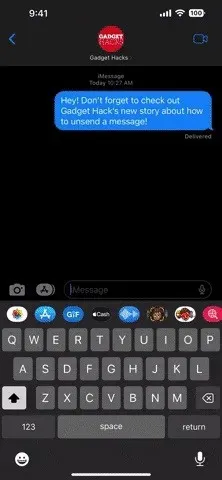
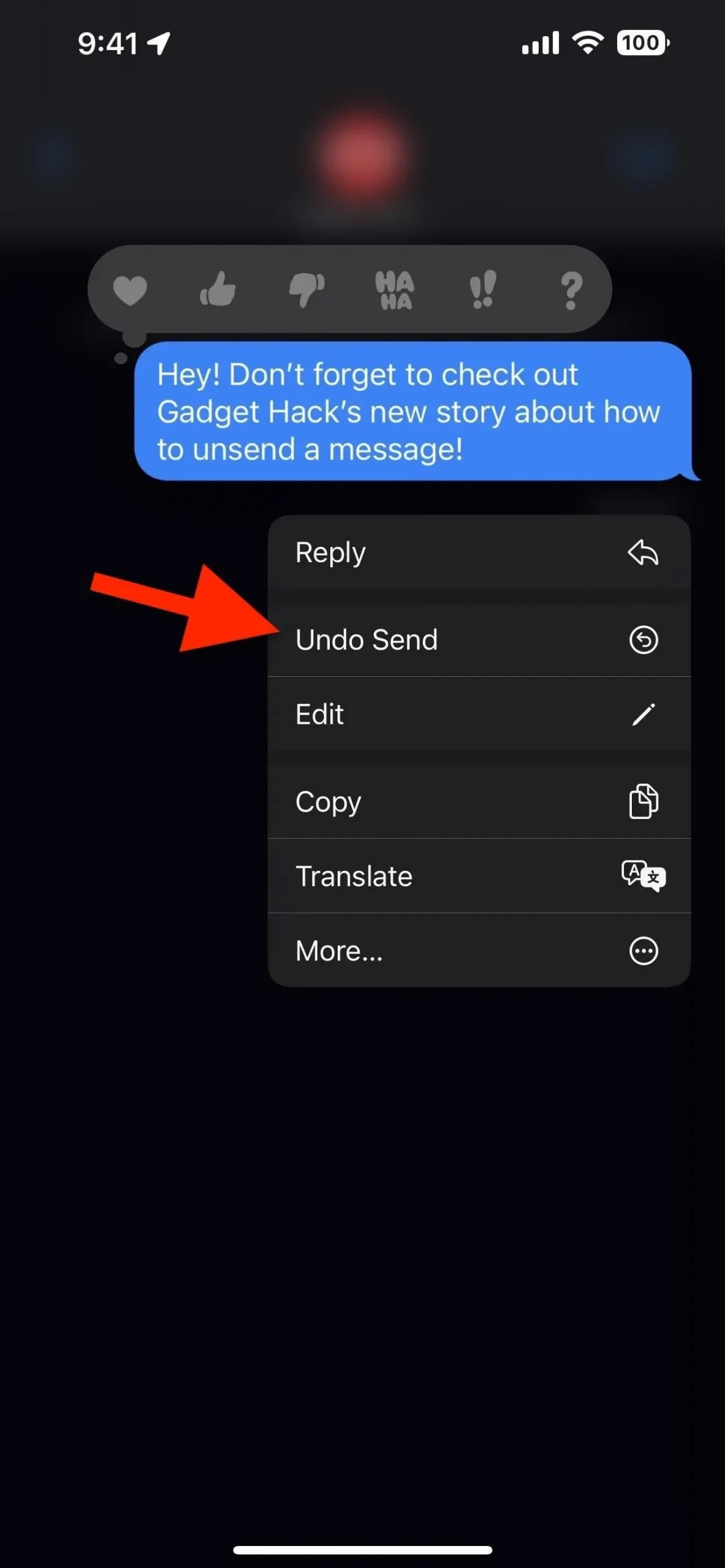

Отменить отправку iMessages на Mac
После отправки сообщения iMessage кому-либо или группе с помощью обновленного программного обеспечения у вас есть до двух минут, чтобы стереть его для всех участников цепочки. Для этого щелкните правой кнопкой мыши (или щелкните, удерживая клавишу Control) сообщение в цепочке, чтобы отобразить контекстное меню, затем выберите «Отменить отправку». Сообщение исчезнет, заменив его мелким шрифтом: «Вы не отправляли сообщение». Получатель увидит «[ваше имя] не отправлял сообщение».
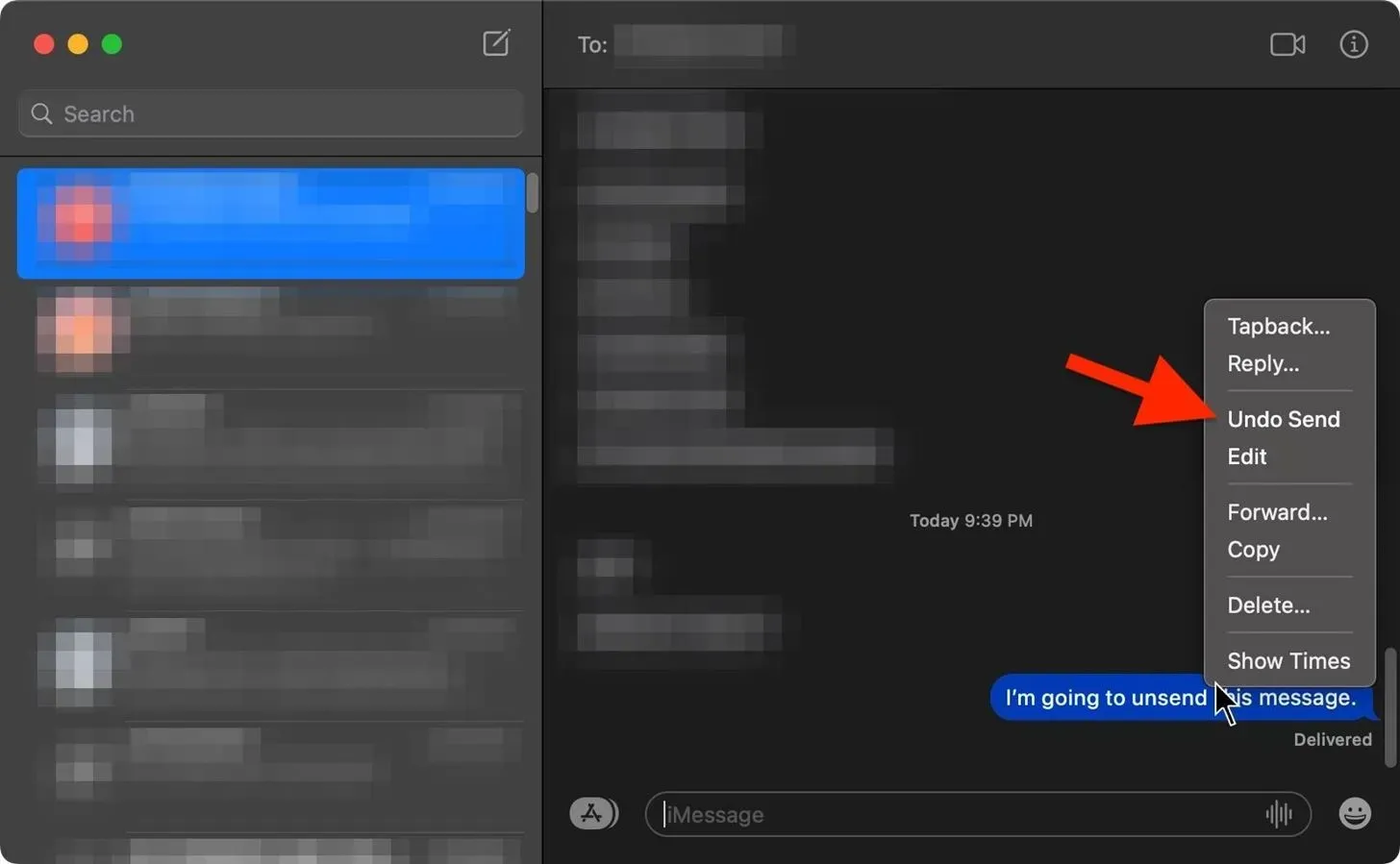
Добавить комментарий